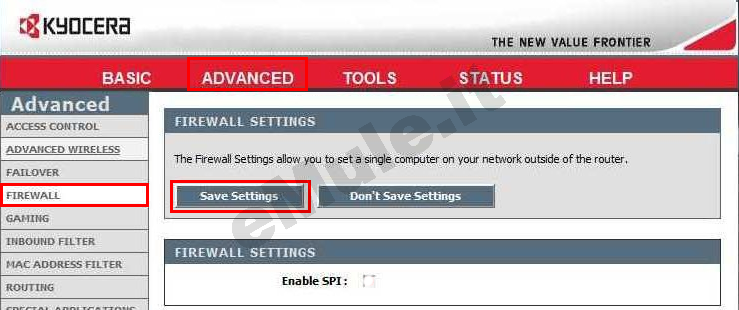L'indirizzo di configurazione del router di solito corrisponde all' IP del gateway, per rilevarlo potete utilizzare la nostra utility Analisi rete locale , oppure seguire la guida sull' IP statico.
Aprite il browser (Internet Explorer,Mozilla Firefox,Chrome), inserite nella barra degli indirizzo l'IP del gateway.
Accedete all'interfaccia del router inserite le vostre ceredenziali di Username/Password quindi cliccate su Log In, per maggiori informazioni leggete il manuale o la targhetta posta sotto al router.
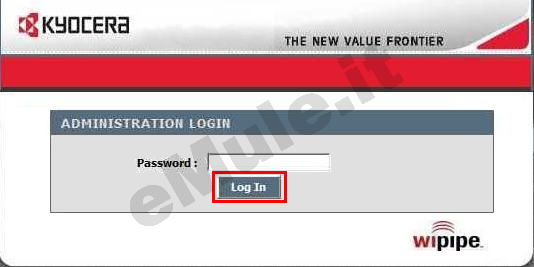
Avrete accesso alla configurazione del router, cliccate il Tab ADVANCED:
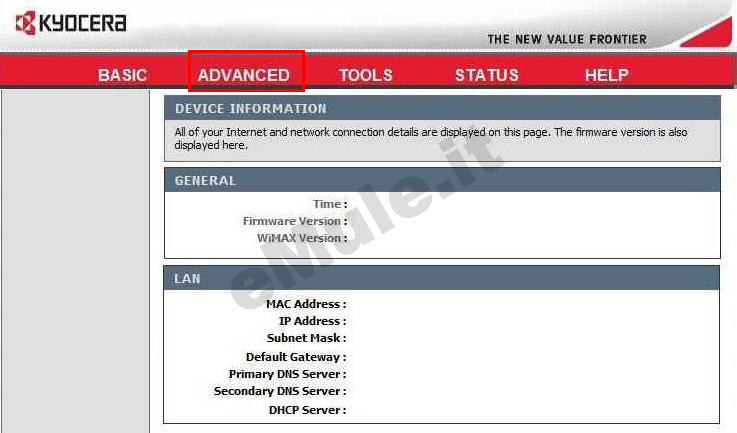
Cliccate il Tab BASIC,
nel menù a sinistra selezionate DHCP,
controllate che la voce Enable DHCP Server sia spuntata,
andate nella sezione ADD DHCP RESERVATION,
in IP Address scrivete l' IP/IPV4 che volete prenotare,
in MAC Address inserite l' indirizzo fisico della scheda di rete cliccando sul pulsante Copy Your PC's MAC Address,
cliccate Save a fondo pagina:
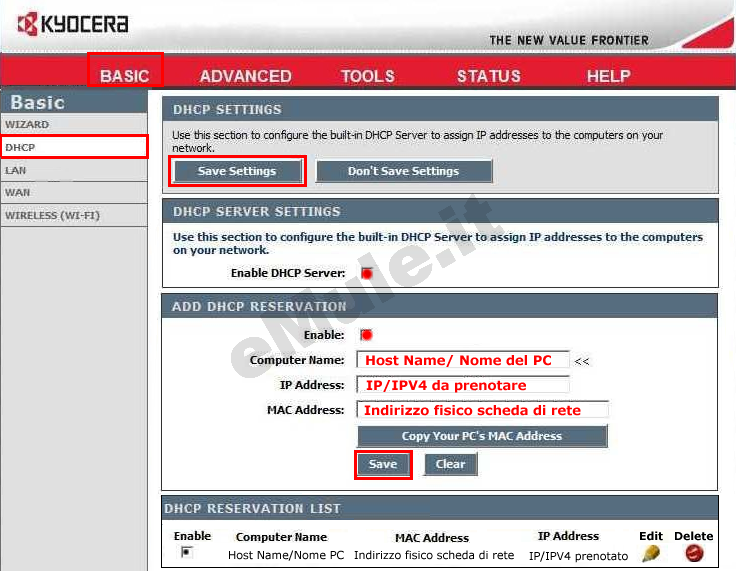
Controllate nella tabella che l' associazione IP/IPV4 - MAC Address sia esatta, se non lo fosse cliccate l' icona con la matita (per modificare) o l' icona rossa (per cancellare), rieditate correttamente e al termine cliccate Save Settings.
L' IP prenotato diventa l' IP che dovete associare alle due porte TCP/UDP utilizzate da eMule.
Cliccate il Tab ADVANCED,
nel menù a sinistra selezionate VIRTUAL SERVER,
nella schermata che si aprirà inserite i dati relativi alla porta TCP:
spuntate la casella Enable,
in Name scrivete emuletcp,
in IP Address scrivete l' IP/IPV4 del PC,
in Protocol dal menù a tendina selezionate TCP,
in Private Port/Public Port scrivete la porta TCP,
cliccate Save a fondo pagina :
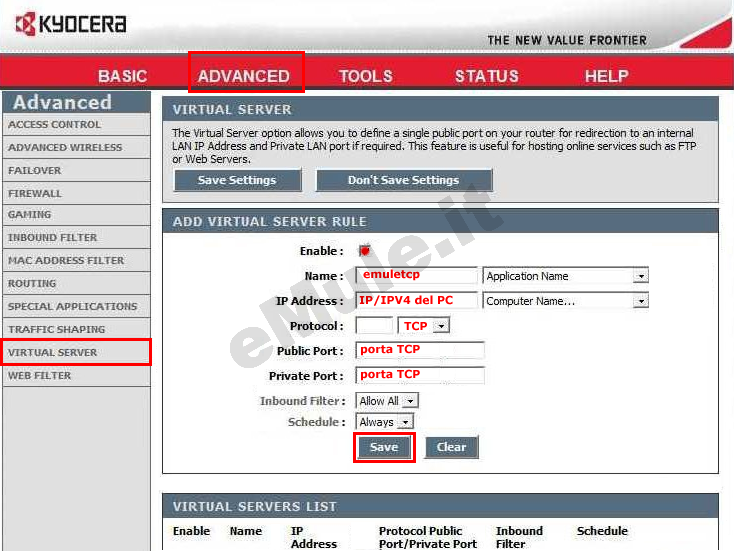
Con la stessa procedura create la seconda regola, quella relativa alla Porta UDP:
Spuntate la casella Enable,
in Name scrivete emuleudp,
in IP Address scrivete l' IP/IPV4 del PC,
in Protocol dal menù a tendina selezionate UDP,
in Private Port/Public Port scrivete la porta UDP,
cliccate Save a fondo pagina :
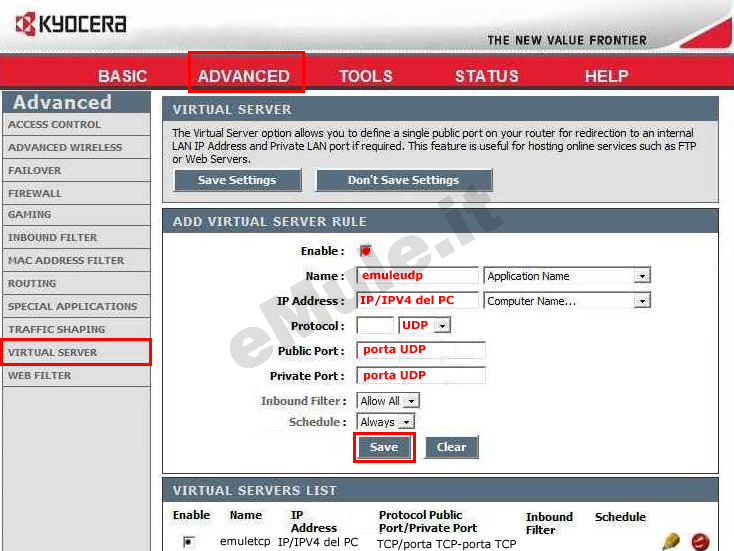
Nella tabella Virtual Servers List controllate che i dati inseriti siano giusti, se non lo fossero spuntate la casella a sinistra e cliccate l' icona con la matita (per modificare) o l' icona rossa (per cancellare), rieditate correttamente e al termine cliccate Save Settings.
Nella sezione ADVANCED -> FIREWALL levate la spunta da Enable SPI e cliccate Save Settings (ricordate che dopo dovrete configurare il vostro firewall):